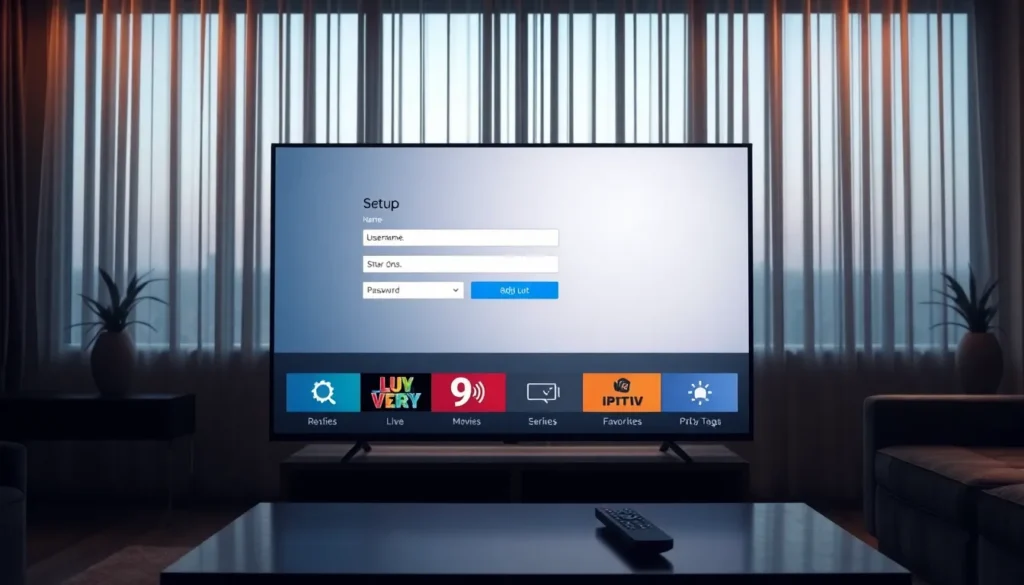Como instalar e configurar o IPTV Smarts Pro (Player Pro Lite) na Smart TV Toshiba (Vida OS)
O aplicativo IPTV Smarts / Smart PTV / Player Pro Lite está entre os players mais usados e acaba de chegar para Smart TVs Toshiba com sistema operacional Vida OS. Neste artigo você verá onde encontrar o app, como instalar e como fazer a configuração inicial para começar a usar suas playlists.
Dispositivos compatíveis
- Smart TVs Samsung e LG
- Smart TV Toshiba (Vida OS)
- iPhone, iPad, celulares e tablets Android
- Apple TV e computadores
Passo a passo: baixar e instalar
1. Na sua Smart TV, entre na loja de aplicativos — a lojinha chamada App Store na tela inicial.
2. Abra a pesquisa (ícone de lupa no canto superior) e comece a digitar o nome do app. Se você digitar IPTV smarts ele deverá aparecer como atalho; também pode digitar PTV e o app PTV Smarts Pro costuma surgir em primeiro lugar.
3. Selecione o aplicativo, escolha baixar e instalar. O app tem classificação livre e é considerado seguro.
Configuração inicial (ao abrir o app)
Ao abrir o aplicativo pela primeira vez você verá uma tela de configuração. Para adicionar uma playlist você deve informar:
- Nome (pode ser qualquer identificador — ex.: seu nome ou “username”)
- Username
- Password
- DNS
Depois de preencher esses dados, clique em add playlist. As três informações essenciais para acesso são o username, a password e o DNS — esses dados normalmente são fornecidos pelo seu provedor de playlist.
Interface e recursos principais
- A tela principal organiza o conteúdo em três seções essenciais: Live TV, Movies e Series.
- Há uma lupa de pesquisa para localizar filmes, séries, canais ou linhas específicas com facilidade.
- É possível criar pastas ou listas de favoritos para guardar filmes e séries que você queira acessar rapidamente.
- O app mostra os últimos adicionados e os últimos acessados.
- Também exibe qual usuário está acessando naquele momento, a data de expiração da playlist e o dia/hora do acesso.
- Na engrenagem de configurações você pode ajustar funções como bloqueio por senha para conteúdos adultos e formato de hora.
- O aplicativo permite múltiplos acessos simultâneos (1, 2, 3, 4 ou mais), caso a sua playlist ofereça isso.
Testes e obtenção de usuário
Se você não tem uma playlist, é possível solicitar um usuário de teste com duração de algumas horas. Para isso, entre em contato via WhatsApp (ícone/contato indicado aqui no artigo) e envie a mensagem informando que deseja testar o aplicativo IPTV Smarts Pro. O suporte identificará seu pedido e enviará os dados (username, password, DNS) para configurar o app.
Observações finais
- O Player não exige pagamento de licenciamento do próprio aplicativo — você apenas precisa da playlist para acessar os conteúdos.
- O app é bem completo e organizado, sendo uma boa opção para uso em Smart TVs, inclusive na Toshiba com Vida OS.
Se restar alguma dúvida sobre instalação ou configuração, entre em contato pelo WhatsApp indicado neste artigo.